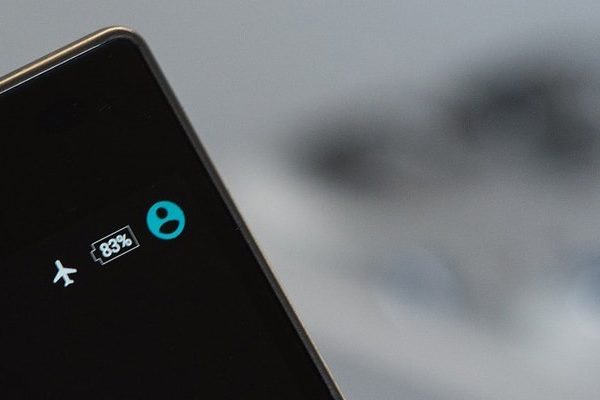Facebook est probablement le réseau le plus populaire au monde. Pour vous inscrire, inscrivez-vous simplement depuis un navigateur Web ou une application mobile. La procédure est rapide et gratuite. Nous allons le détailler avec un navigateur web sur un ordinateur, mais le fonctionnement est très similaire dans l’application pour un smartphone ou une tablette. Voyons voir Comment créer un compte Facebook pour la première fois.
Le plus grand réseau social au monde avec plus de 2400 millions d’utilisateurs, il occupe les gros titres de tous les journaux, son nom est Facebook. Créé par les jeunes Mark Zuckerberg, le jeune homme le plus riche de son âge grâce à son site Facebook.
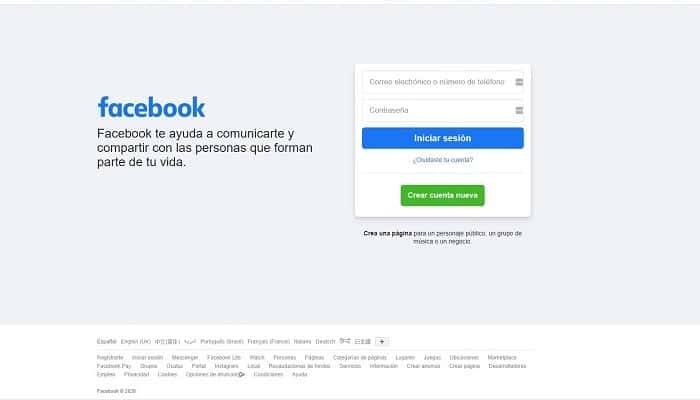
Comment créer un compte Facebook pour la première fois
Nous allons voir une simple étape par étape pour créer des comptes sur Facebook.
1. Remplissez le formulaire d’inscription
- Ouvrez votre navigateur Web habituel et accédez à Facebook. Vous arrivez automatiquement sur la page d’accueil de Facebook. Par géolocalisation, il ouvrira la version dans votre langue maternelle.
- Acceptez les cookies si nécessaire.
- Dans la zone d’enregistrement, remplissez les champs obligatoires en indiquant votre nom, (vous pouvez mettre des noms élégants si vous le souhaitez, mais vous courez le risque que vos amis ne vous reconnaissent pas), une adresse email valide ou un numéro de téléphone, qui servira d’identifiant unique.
- Répétez lorsque le champ s’affiche à nouveau, puis entrez un mot de passe complexe mais mémorable.
- Indiquez ensuite votre date de naissance, et cochez la case correspondant à votre sexe.
- Enfin, cliquez sur le bouton vert S’inscrire.
2. Confirmer l’inscription
- Après quelques secondes, une nouvelle page apparaîtra vous demandant de saisir un code de confirmation.
- Si vous avez saisi une adresse e-mail, ouvrez votre email et copiez le code pour le coller dans le champ et valider la confirmation. Si vous avez saisi un numéro de téléphone, vous le recevrez par SMS.
- Après validation, votre page d’accueil Facebook s’affiche. Même si vous n’avez pas encore d’amis, ce n’est pas vide et vous propose quelques suggestions de connaissances, que vous pouvez complètement ignorer si vous le souhaitez.
- Si vous prévoyez de vous connecter régulièrement à votre compte sur le même ordinateur avec le même navigateur, vous pouvez opter pour une connexion automatique sans mot de passe. On s’en souviendra, simplement en cliquant sur votre photo de profil.
- En même temps, vous recevez un email de Facebook indiquant les premières étapes à suivre, en commençant par compléter votre profil. Vous devriez donner quelques informations, pas trop, ou être si précis. Ceci afin que vos amis et votre famille puissent vous identifier et vous localiser.
3. Ajouter une photo de profil
- Pour personnaliser votre page et permettre à vos contacts de vous identifier facilement, il est recommandé d’ajouter une photo de profil.
- Pour ce faire, cliquez sur votre nom en haut de la page. Votre page de profil s’affiche, et Facebook vous propose immédiatement d’ajouter une photo. Cela peut être un portrait, un symbole, un dessin, un paysage, n’importe quelle image. Rien d’indécent, en particulier.
- N’oubliez pas que cette image, qui apparaîtra à côté de votre nom et prénom, sera utilisée pour vous identifier. Vous pouvez ignorer cette opération à ce stade, en cliquant sur le bouton du même nom. Sinon, cliquez sur OK pour valider.
- Une fenêtre apparaît. Cliquez sur le bouton + Importer une photo.
- Une boîte de dialogue s’ouvre et il vous suffit de parcourir votre disque dur ou autre support de stockage pour sélectionner l’image de votre choix. Cliquez ensuite sur Valider.
- Une fois la photo téléchargée, elle sera affichée dans la fenêtre avec des options de recadrage. Faites glisser la croix pour centrer l’image dans le cadre.
- Utilisez le curseur horizontal sous la photo si nécessaire pour augmenter ou diminuer le niveau de zoom.
- Si vous le souhaitez, vous pouvez ajouter des filtres pour les photos, le texte ou les autocollants en cliquant sur le bouton Modifier.
- Lorsque vous êtes satisfait du résultat, cliquez sur le bouton Enregistrer.
Après votre inscription, votre photo apparaîtra sous forme de vignette dans le coin supérieur gauche de votre page Facebook, à côté de votre prénom et nom.
Gardez à l’esprit que votre page, votre « mur », en jargon Facebook, mentionnera le fait que vous avez changé votre photo de profil.
Vous pouvez, de la même manière, personnaliser le bandeau supérieur de la page avec une image qui constituera votre « photo de couverture ». Un élément purement décoratif à cette occasion, mais qui illustrera votre univers personnel.
4. Déconnectez-vous du compte
Compte créé. Vous pouvez quitter la page Facebook en fermant l’onglet correspondant dans votre navigateur ou, mieux encore, vous déconnecter en cliquant sur la bannière du haut, puis sur Déconnexion dans le menu qui apparaît.
Cependant, pensez à ajouter votre page à vos favoris dans votre navigateur pour qu’il soit plus facile d’y revenir. Pour vous connecter plus tard, il vous suffit de retourner sur la page Facebook et d’indiquer, dans les champs correspondants, votre identifiant et votre mot de passe.
Découvrez et utilisez toutes les facettes du réseau social
Vous devrez tout de même compléter votre profil, rechercher des connaissances (famille, amis, collègues, etc.) pour construire une liste d’amis. Partagez également des actualités, des informations, des passions, des humeurs, des photos et des vidéos sur votre mur ou celui des autres.
Comment créer un deuxième compte Facebook
Plusieurs personnes ont généralement plus d’un compte Facebook pour protéger leurs informations personnelles et c’est la seule solution si l’utilisateur ne sait pas comment procéder pour partager correctement ses informations sur Facebook.
Puis-je créer deux comptes Facebook?
Lors de la création d’un compte, la seule exigence est que l’e-mail n’est pas déjà utilisé sur Facebook, c’est-à-dire que pour créer un deuxième compte, vous devez utiliser un autre e-mail.
Sur Facebook, plusieurs personnes ont plus d’un compte, il vous suffit de créer un deuxième email différent de celui que vous utilisez dans votre premier compte.
Comment créer un deuxième compte sur Facebook?
Pour créer un deuxième compte sur Facebook, c’est simple, commencez par vous déconnecter de votre premier compte, ou en changeant de navigateur.
Si vous n’avez pas d’e-mail autre que celui que vous avez utilisé dans votre premier compte Facebook, créez-en un nouveau, puis accédez à www.facebook.com.
Répétez tout le processus précédent, en utilisant le nouvel e-mail et en contrôlant les informations que vous ne souhaitez pas rendre publiques dans ce compte.
Pour fermer
Vous pourriez également être intéressé par Comment mettre le mode sombre sur Facebook
Bien qu’il soit possible d’avoir deux comptes Facebook, il faut savoir les différencier l’un de l’autre, avec des photos de profil différentes et un nom d’utilisateur différent, par exemple.
Il est très facile d’avoir un compte sur Facebook, et cela fait partie du grand succès mondial de ce réseau social.